Cum să vizualizați în tabelul bidimensional în Excel?
În Excel, putem utiliza funcția VLOOKUP pentru a extrage valoarea corespunzătoare în același rând al unei date date în coloana din stânga. Dar, uneori, trebuie să căutați pentru a returna valoarea relativă atât pe rând, cât și pe coloană, adică trebuie să returnați datele din tabelul bidimensional. De fapt, pentru a rezolva această problemă, puteți aplica funcția VLOOKUP și MATCH. Vă rugăm să citiți acest articol pentru a afla mai multe detalii.
V căutați valoarea corespunzătoare în tabelul bidimensional cu formula
 V căutați valoarea corespunzătoare în tabelul bidimensional cu formula
V căutați valoarea corespunzătoare în tabelul bidimensional cu formula
Să luăm de exemplu următorul raport de vânzare, am o listă de produse și coloane de comandă, ceea ce vreau să fac este să găsesc valoarea corectă pe baza unei combinații de produse și comenzi.

1. Pentru a obține comanda de vânzare a KTO pentru luna februarie în datele de mai sus afișate, vă rugăm să introduceți această formulă: = VLOOKUP (C10, $ A $ 1: $ H $ 7, MATCH (D10, $ A $ 1: $ H $ 1, 0), FALS), și apăsați Intrați tasta pentru a obține rezultatul corect, consultați captura de ecran:
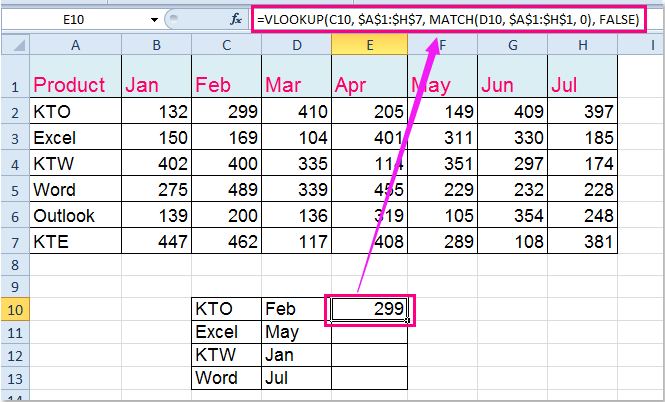
notițe: În formula de mai sus:
- C10 este criteriul coloanei pe care doriți să obțineți valoarea corespunzătoare bazată pe;
- A1: H7 este intervalul de date pe care îl utilizați;
- D10: este criteriul rând pe care doriți să îl utilizați;
- A1: H1 este rândul antetelor care extrage criteriile rândului
2. Și apoi trageți mânerul de umplere peste celulele pe care doriți să conțineți această formulă și puteți vedea că valorile relative au fost returnate din acest tabel bidimensional.
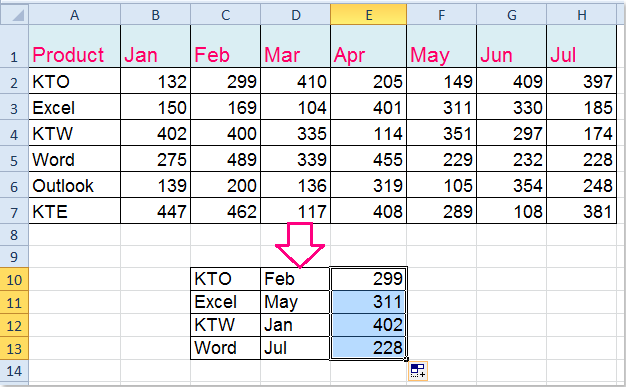
Legate de articole:
Cum să vizualizați între două date și să returnați valoarea corespunzătoare în Excel?
Cum să vizualizați pentru a returna mai multe valori într-o singură celulă în Excel?
Cum să vizualizați următoarea cea mai mare valoare în Excel?
Cum să vizualizați un alt registru de lucru?
Cele mai bune instrumente de productivitate de birou
Îmbunătățiți-vă abilitățile Excel cu Kutools pentru Excel și experimentați eficiența ca niciodată. Kutools pentru Excel oferă peste 300 de funcții avansate pentru a crește productivitatea și a economisi timp. Faceți clic aici pentru a obține funcția de care aveți cea mai mare nevoie...

Fila Office aduce interfața cu file în Office și vă face munca mult mai ușoară
- Activați editarea și citirea cu file în Word, Excel, PowerPoint, Publisher, Access, Visio și Project.
- Deschideți și creați mai multe documente în filele noi ale aceleiași ferestre, mai degrabă decât în ferestrele noi.
- Vă crește productivitatea cu 50% și reduce sute de clicuri de mouse pentru dvs. în fiecare zi!
